Fahrstraßen: Unterschied zwischen den Versionen
| Zeile 6: | Zeile 6: | ||
<center>[[Datei:6_4_A.jpg]] [[Datei:6_4_B.jpg]]</center><br> | <center>[[Datei:6_4_A.jpg]] [[Datei:6_4_B.jpg]]</center><br> | ||
| + | Bevor Sie zum eigentlichen Aufbau der Funktion kommen, beachten Sie bitte folgende grundlegende Informationen. Die Fahrstraßen stehen Ihnen zur Verfügung, um Abläufe, die mit dem Fahrbetrieb in EEP in Verbindung | ||
| + | stehen, zu automatisieren. Dabei findet eine interne Überprüfung statt, ob z.B. eine Fahrstraße belegt ist. Ist dies | ||
| + | der Fall, so können Sie keine zweite Fahrstraße schalten, welche die erste kreuzt. Ebenfalls findet eine Überprüfung statt, ob sich innerhalb der zu schaltenden Fahrstraße eventuell ein anderes Rollmaterial befindet. Nur wenn | ||
| + | die gewünschte Strecke komplett frei ist, kann Ihrem Wunsch entsprochen werden, die Fahrstraße zu schalten. | ||
| + | Sie bekommen dazu auch eine akustische Rückmeldung.<br> | ||
| + | <b>Wie gehen Sie nun vor:</b> Wechseln Sie zunächst in den Editor <b><i>Steuerstrecken.</i></b><br> | ||
| + | |||
| + | Sie finden im rechten Teil zwei Symbole, mit denen die Fahrstraßen aufgebaut werden. Das obere Symbol ist das Startsignal, | ||
| + | das untere das Zielsignal. Setzen Sie nun in Ihrer Anlage zunächst ein Start und ein Zielsignal.<br> | ||
| + | |||
| + | <center>[[Datei:6_4_C.jpg]] | ||
[http://handbuch.eepshopping.de/index.php?title=Hauptseite&redirect=no Zurück zur Startseite] | [http://handbuch.eepshopping.de/index.php?title=Hauptseite&redirect=no Zurück zur Startseite] | ||
Version vom 23. Juli 2017, 09:41 Uhr
Mit dem Fahrstraßen-Feature ist es möglich Fahrwege mit nur zwei Mausklicks freizuschalten. Es werden damit
alle zu der Fahrstrasse gehörenden Weichen und Signale in die richtige Stellung gebracht, um die Strecke zu befahren. Fahrstraßen werden bei Aktivierung selbständig auf mögliche Konflikte geprüft und im Konfliktfall abgewiesen. Beginn und Ende einer Fahrstraße werden durch ein Start- und Zielsignal markiert. Die 3D Pendants dieser
speziellen Signale können im Menü „Ansicht“ unter „Anzeige 3D-Fenster“ verborgen werden.
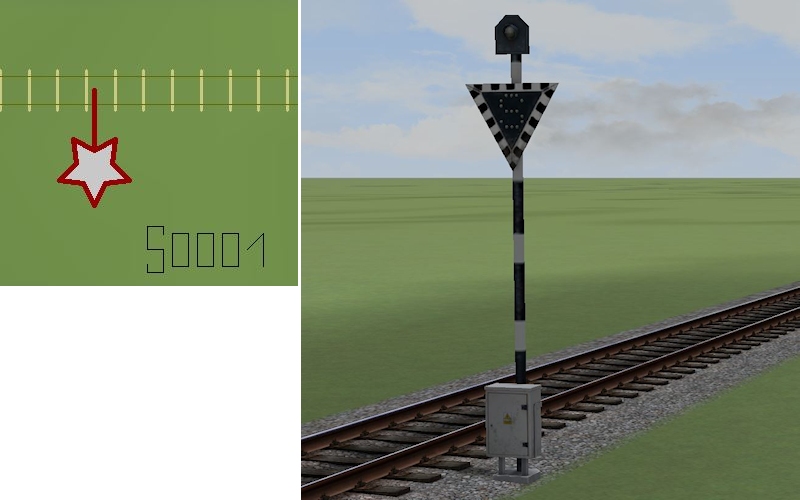
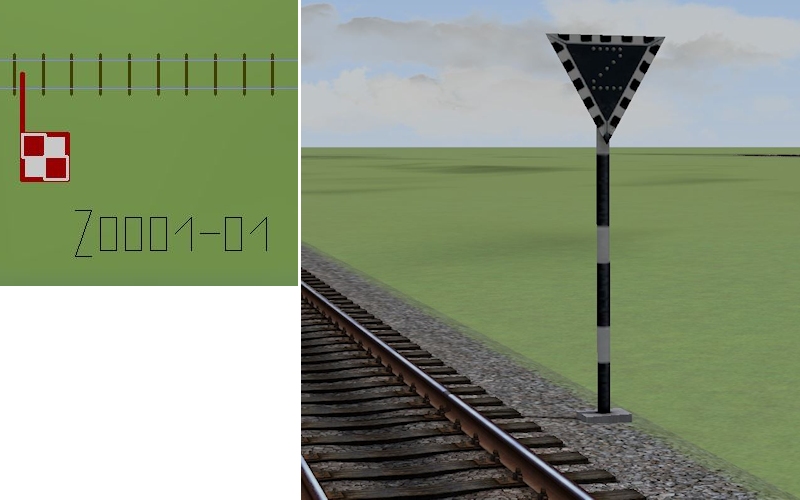
Bevor Sie zum eigentlichen Aufbau der Funktion kommen, beachten Sie bitte folgende grundlegende Informationen. Die Fahrstraßen stehen Ihnen zur Verfügung, um Abläufe, die mit dem Fahrbetrieb in EEP in Verbindung
stehen, zu automatisieren. Dabei findet eine interne Überprüfung statt, ob z.B. eine Fahrstraße belegt ist. Ist dies
der Fall, so können Sie keine zweite Fahrstraße schalten, welche die erste kreuzt. Ebenfalls findet eine Überprüfung statt, ob sich innerhalb der zu schaltenden Fahrstraße eventuell ein anderes Rollmaterial befindet. Nur wenn
die gewünschte Strecke komplett frei ist, kann Ihrem Wunsch entsprochen werden, die Fahrstraße zu schalten.
Sie bekommen dazu auch eine akustische Rückmeldung.
Wie gehen Sie nun vor: Wechseln Sie zunächst in den Editor Steuerstrecken.
Sie finden im rechten Teil zwei Symbole, mit denen die Fahrstraßen aufgebaut werden. Das obere Symbol ist das Startsignal,
das untere das Zielsignal. Setzen Sie nun in Ihrer Anlage zunächst ein Start und ein Zielsignal.
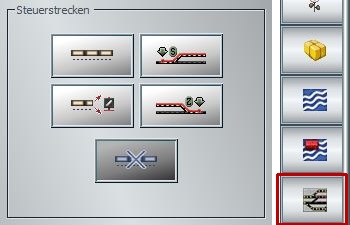 Zurück zur Startseite
Zurück zur Startseite